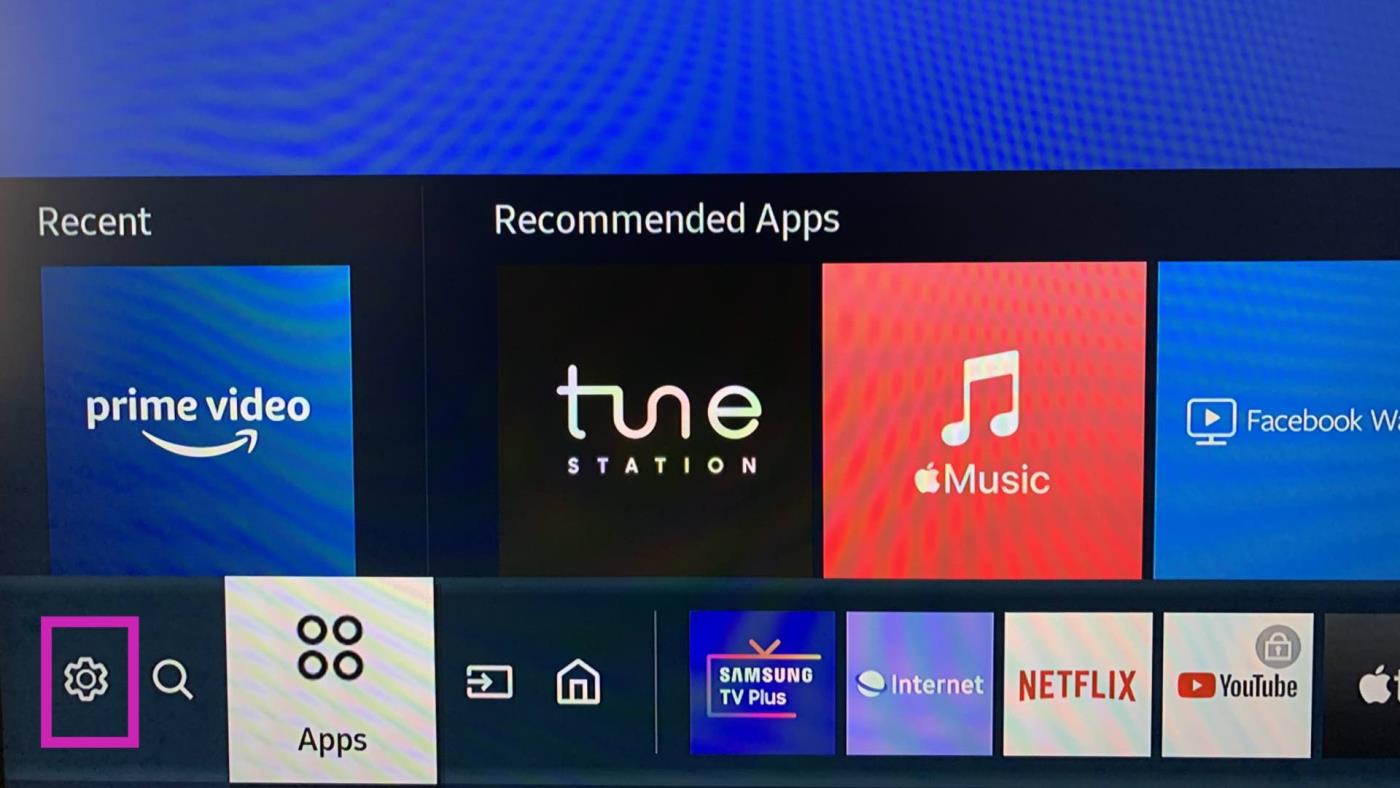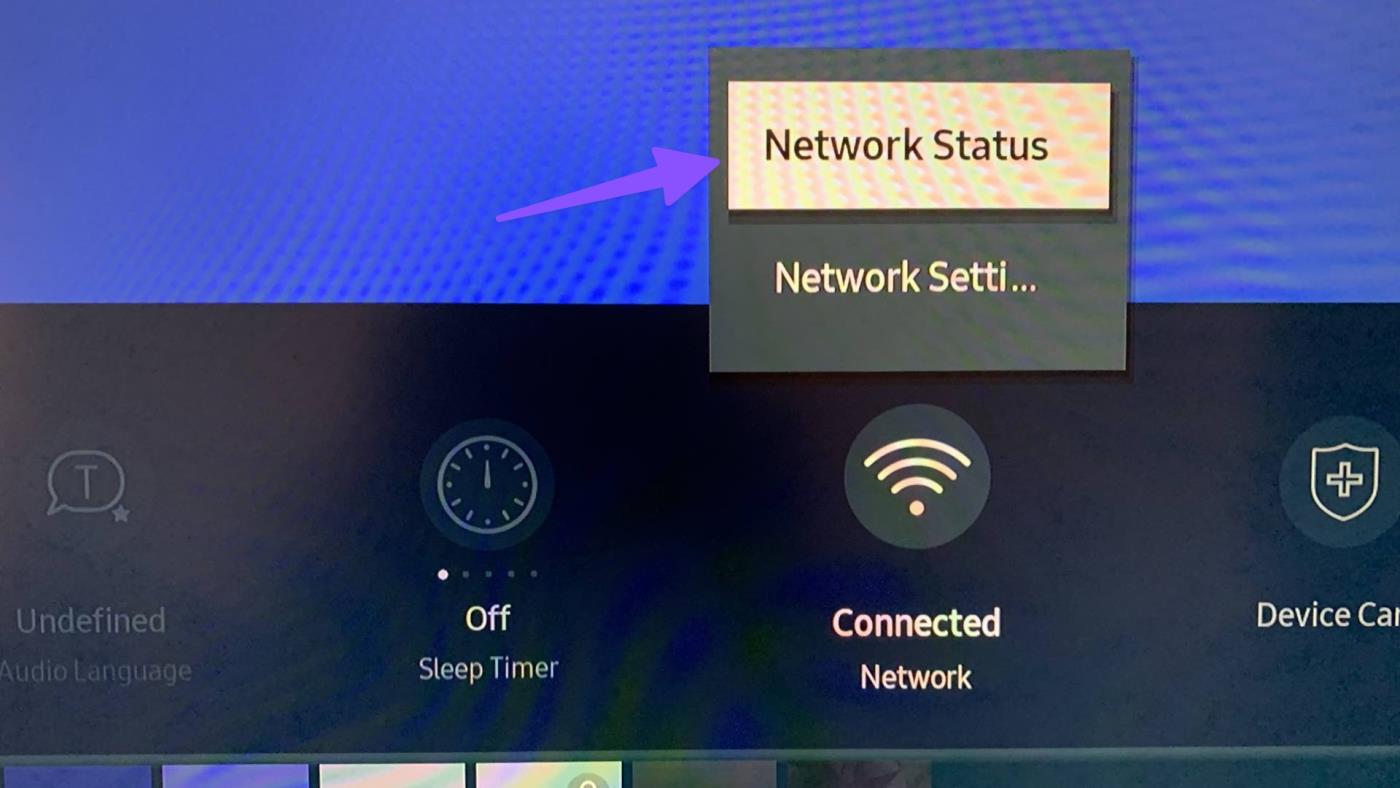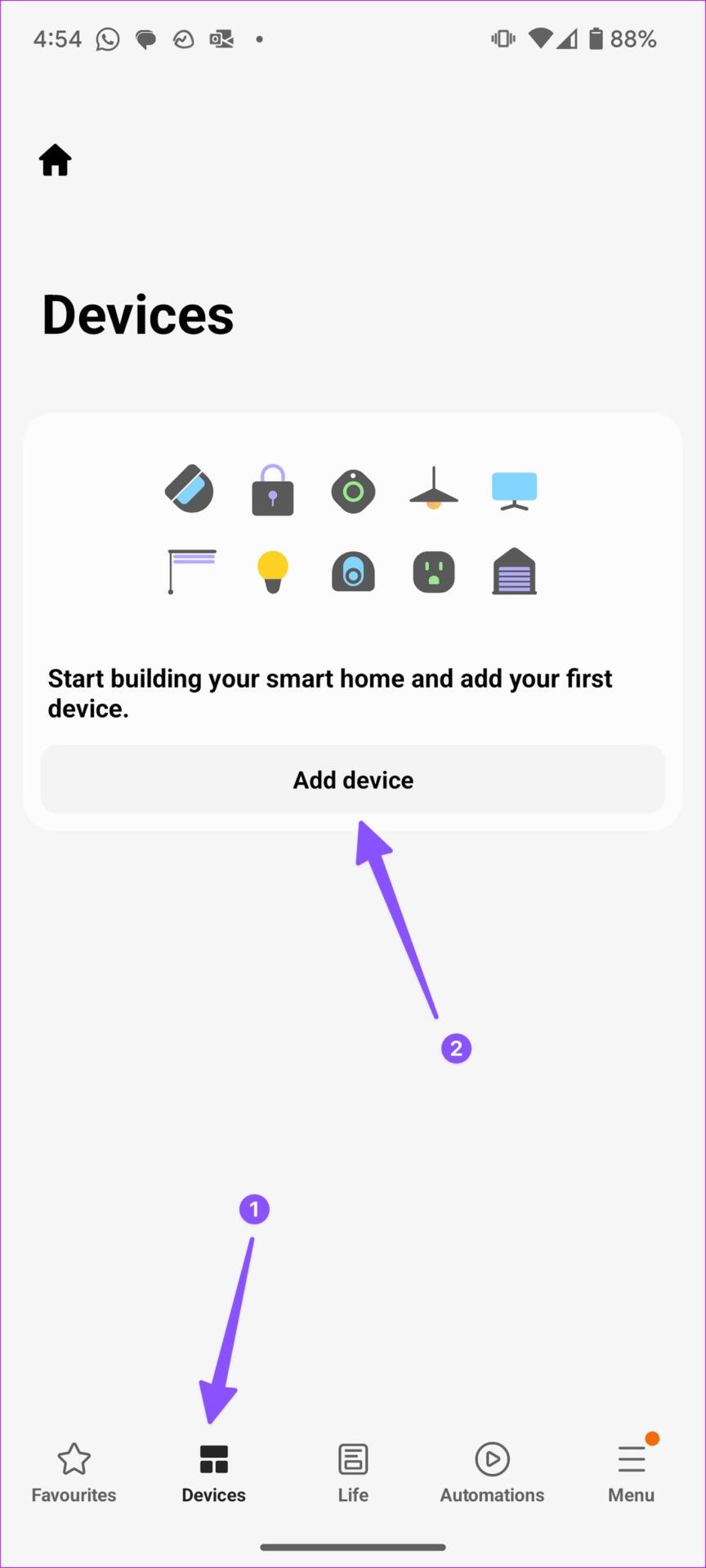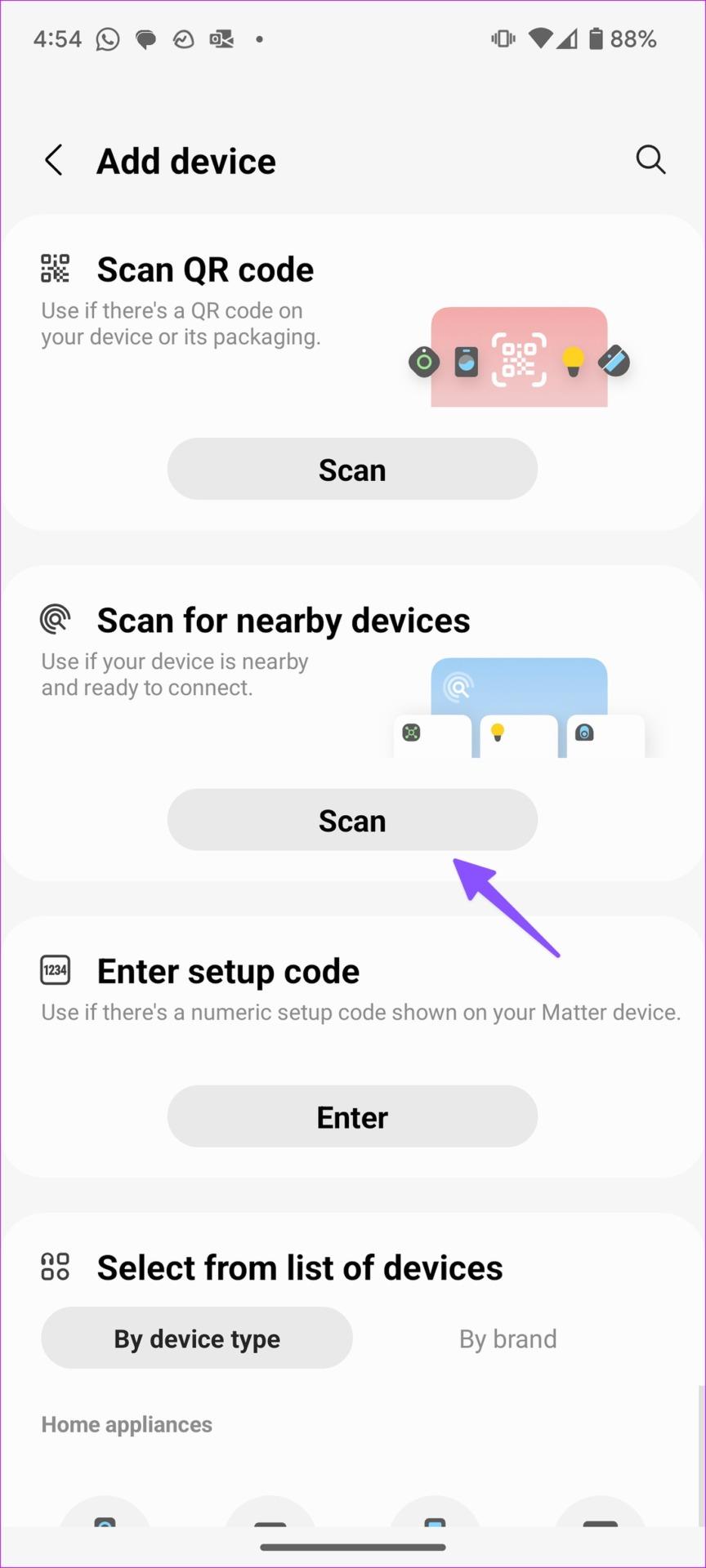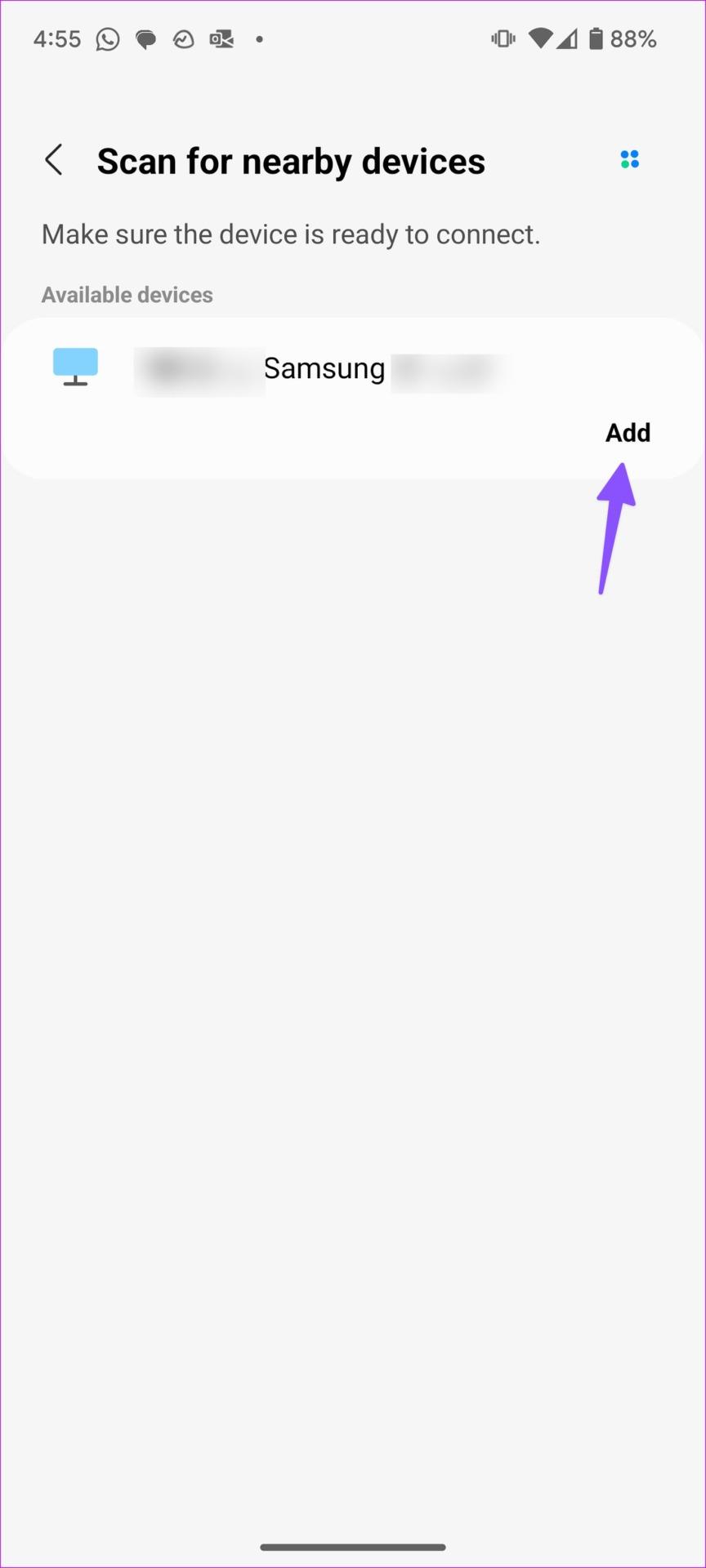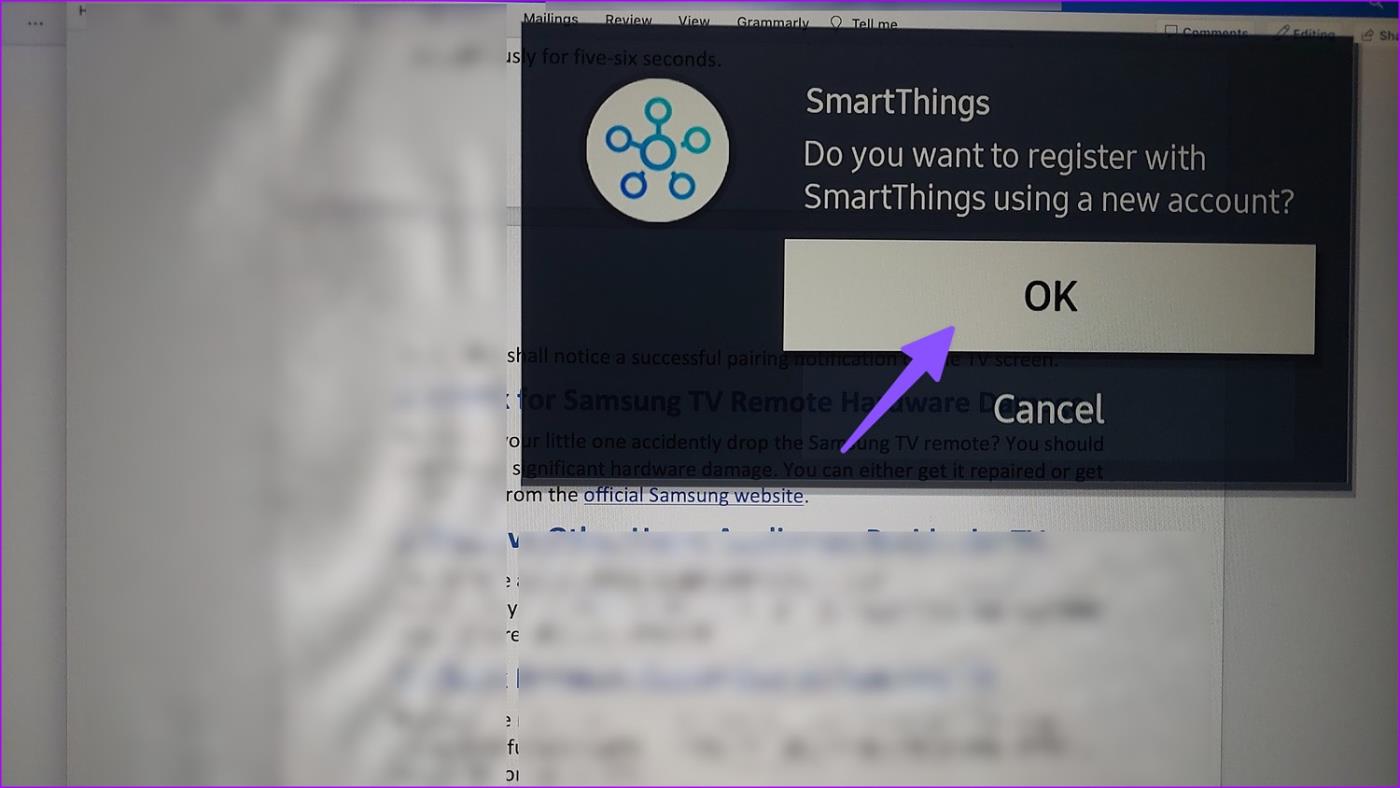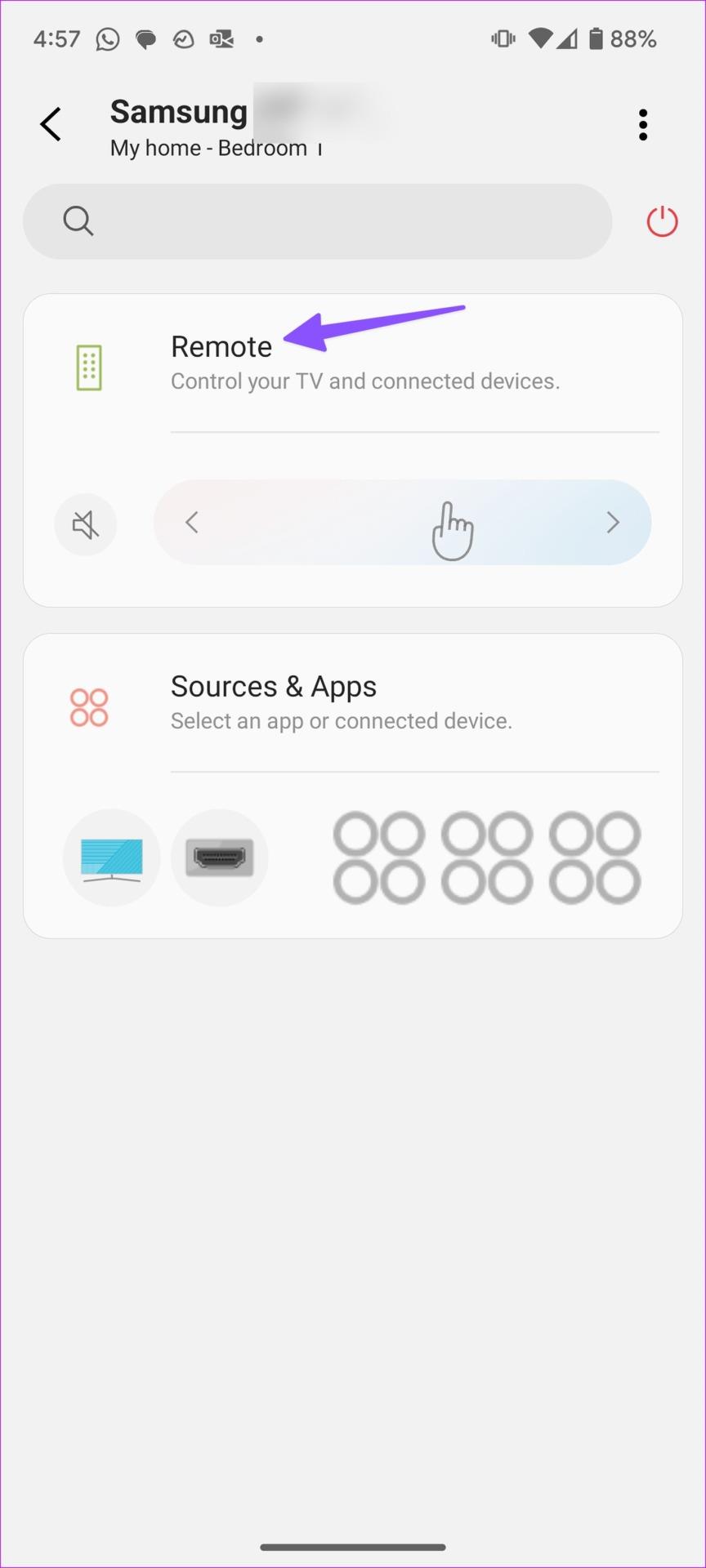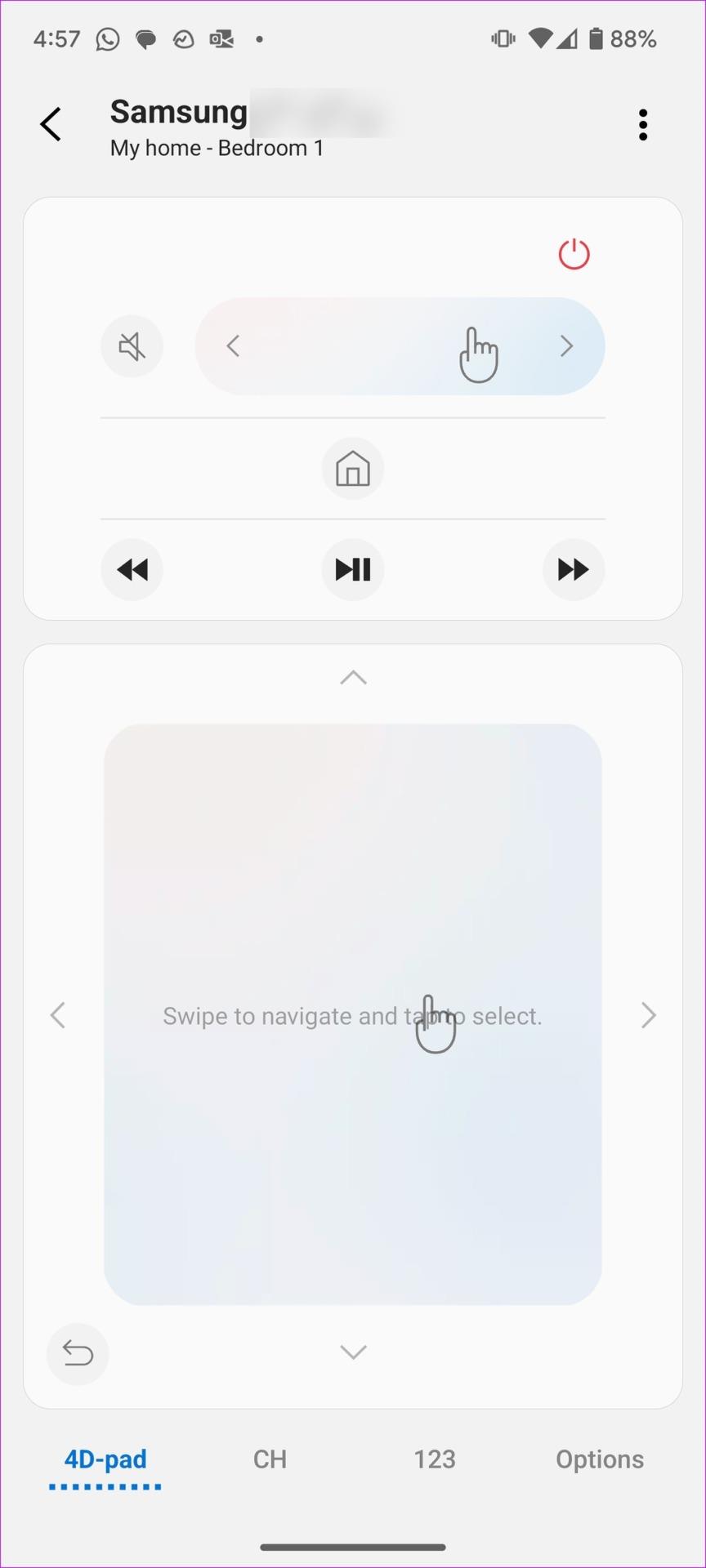Consejos rápidos
- Puede restablecer el control remoto del televisor Samsung para solucionar cualquier problema del emparejamiento anterior. Luego, emparéjalo nuevamente con tu televisor Samsung para usarlo.
- Asegúrese de que su televisor Samsung esté conectado a una conexión a Internet estable y que funcione.
- Si enfrentas problemas remotos repetidamente, también puedes usar la aplicación SmartThings para controlar tu televisor Samsung mientras tanto.
Correcciones básicas:
- Reinicie el televisor: desconecte su televisor Samsung y vuelva a enchufarlo. Una vez que el televisor se reinicie, intente usar el control remoto nuevamente. También puedes usar la aplicación SmartThings para reiniciar tu televisor Samsung.
- Verifique el control remoto en busca de daños: verifique visualmente y vea si hay signos de daño en el control remoto. También puedes abrir la cámara de tu teléfono y apuntar al emisor de infrarrojos del control remoto. Luego, presione cualquier botón. Si se ve una luz, significa que el emisor de infrarrojos está funcionando correctamente.
- Asegúrese de que el control remoto esté dentro del alcance del televisor: si su control remoto está demasiado lejos de su televisor Samsung o si hay objetos entre el control remoto y el televisor, puede causar interferencias en la señal. Esto puede provocar que el control remoto no funcione. Si es así, acérquese al televisor y retire cualquier objeto de este tipo.
- Reemplace las baterías del control remoto: reemplace las baterías viejas por otras nuevas e intente usar el control remoto nuevamente. Asegúrese de que las baterías sean del tipo correcto y estén colocadas correctamente dentro de la ranura.
- Asegúrese de que el software del televisor esté actualizado: si el problema de que el control remoto no funciona se debe a un error de software, es muy probable que haya una actualización de software disponible para solucionarlo. Descárguelo e instálelo en su televisor Samsung y vea si esto soluciona el problema.
Solución 1: restablecer el control remoto del televisor Samsung
Hay un par de formas de restablecer el control remoto del televisor Samsung. Si tiene un televisor Samsung viejo, retire las baterías del control remoto y mantenga presionado el botón de encendido durante unos ocho segundos. Puede volver a colocar las baterías y ver si el control remoto funciona como se esperaba. O, si tienes un televisor Samsung nuevo, prueba los pasos a continuación.
Paso 1: Mantenga presionados los botones Atrás e Intro simultáneamente durante diez segundos. Restablece el control remoto a la configuración de fábrica.

Mantenga el control remoto cerca del televisor y presione los botones Atrás y Reproducir simultáneamente durante cinco a seis segundos y espere la notificación de emparejamiento. Luego, use el control remoto y verifique si el problema está solucionado.
Solución 2: verifique la conexión de red de TV Samsung
Se requiere una conexión a Internet activa en su televisor Samsung para asegurarse de que el control remoto funcione correctamente. En este caso, puede verificar el estado actual de la red en su televisor Samsung y confirmarlo. Si es débil, conéctese a una red diferente e inténtelo nuevamente. He aquí cómo hacerlo.
Paso 1: abre tu televisor Samsung y selecciona la opción Configuración .
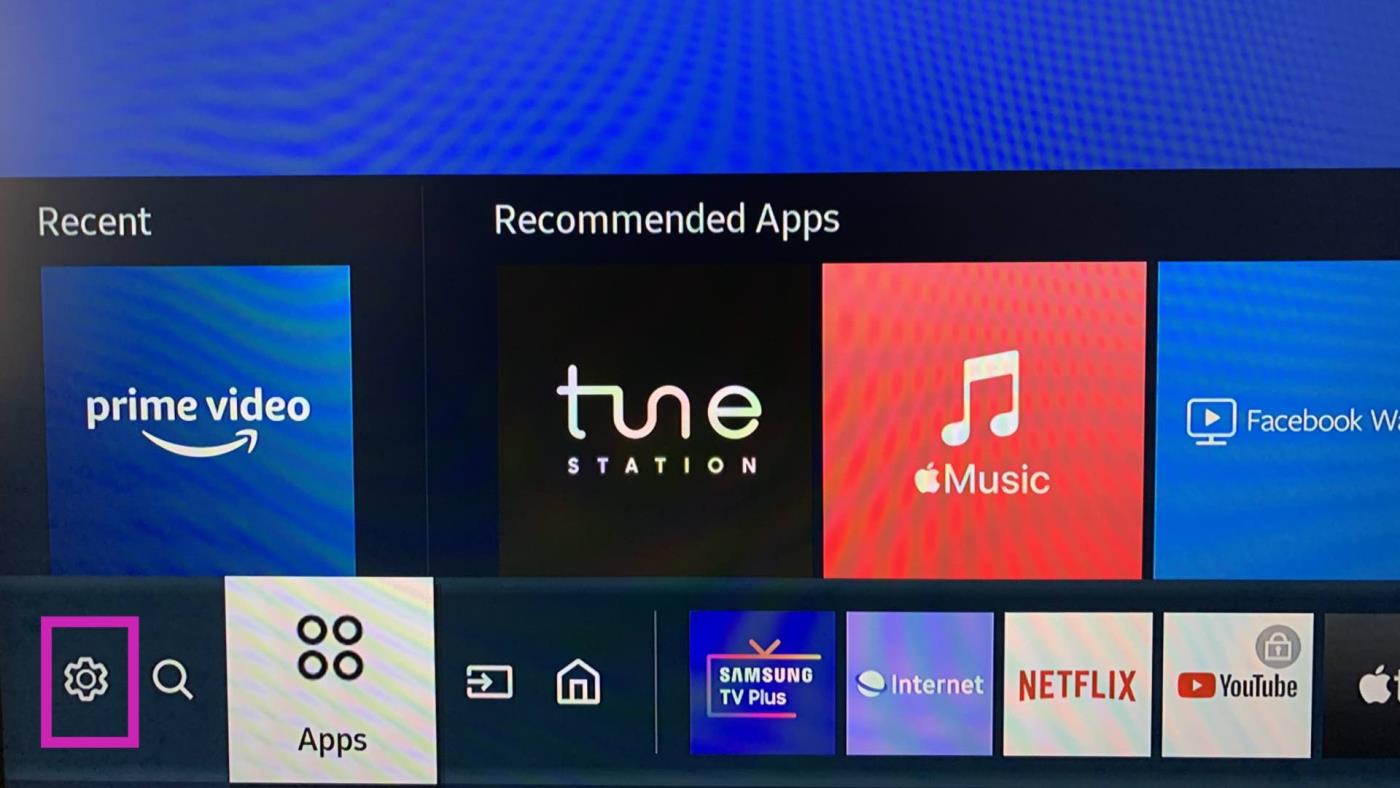
Paso 2: vaya al menú Red y seleccione Estado de la red . Verifique el estado de la red de su televisor Samsung.
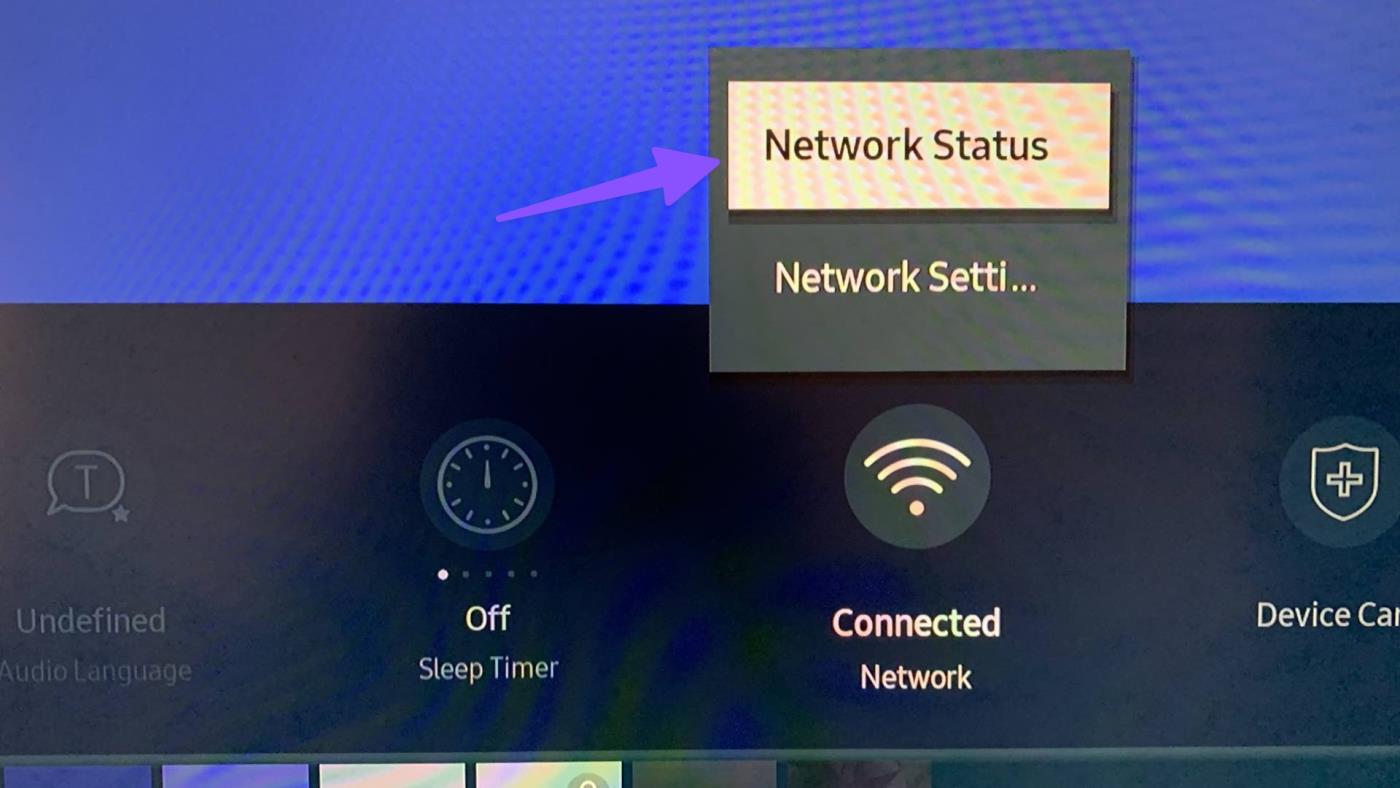
Consejo: También puedes borrar el caché de tu televisor Samsung . Luego, reinicia el televisor e intenta usar el control remoto nuevamente.
Alternativa: use la aplicación SmartThings en su teléfono
También puedes usar la aplicación SmartThings de Samsung para controlar tu televisor Samsung. Esto puede resultar útil si su control remoto no funciona actualmente. La aplicación está disponible en Android y iPhone . Aquí se explica cómo emparejarlo y usarlo.
Paso 1: abra la aplicación SmartThings en su teléfono y permita los permisos necesarios. Luego, vaya a la pestaña Dispositivos y toque Agregar dispositivo .
Paso 2: toca Escanear. Una vez que su televisor Samsung esté disponible, toque Agregar . Asegúrese de que su teléfono y su televisor Samsung estén conectados a la misma red Wi-Fi.
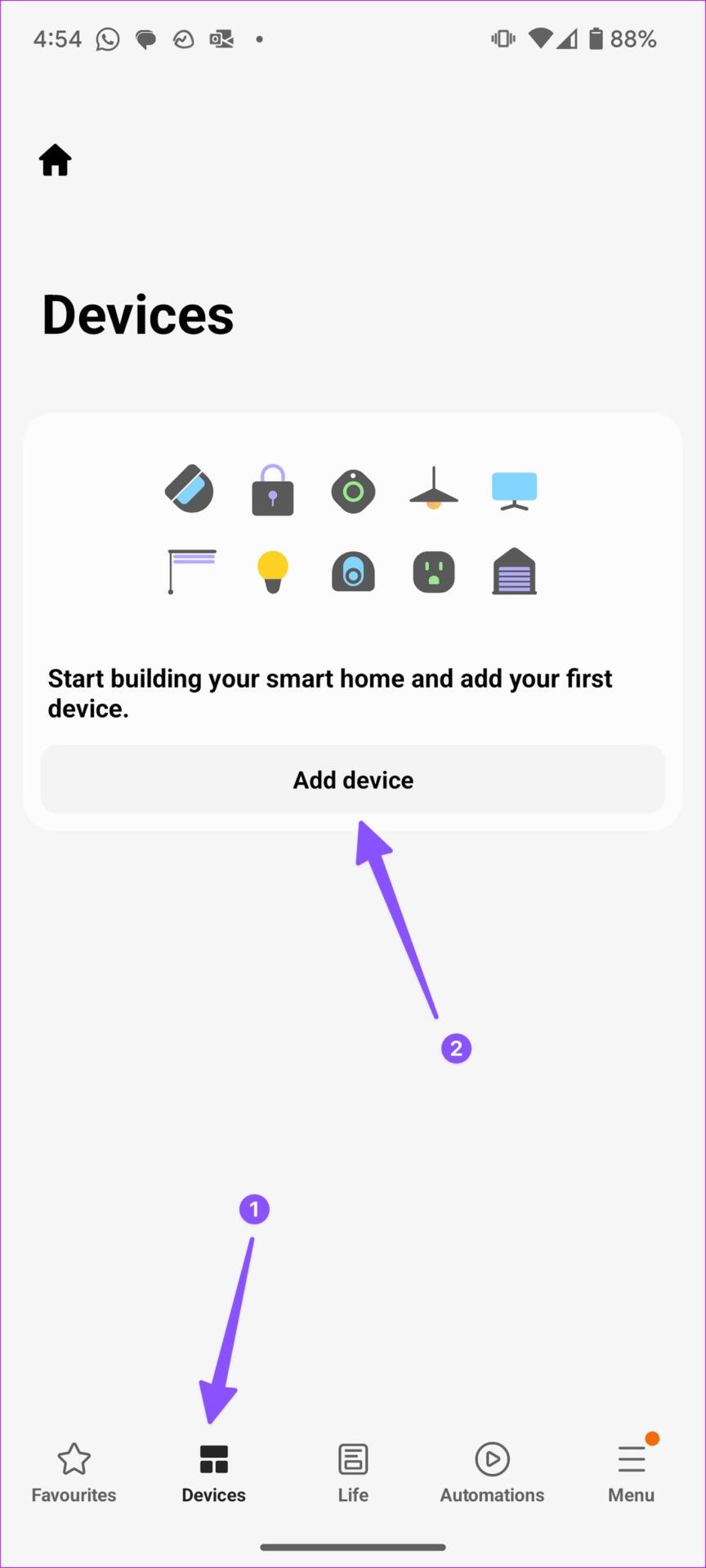
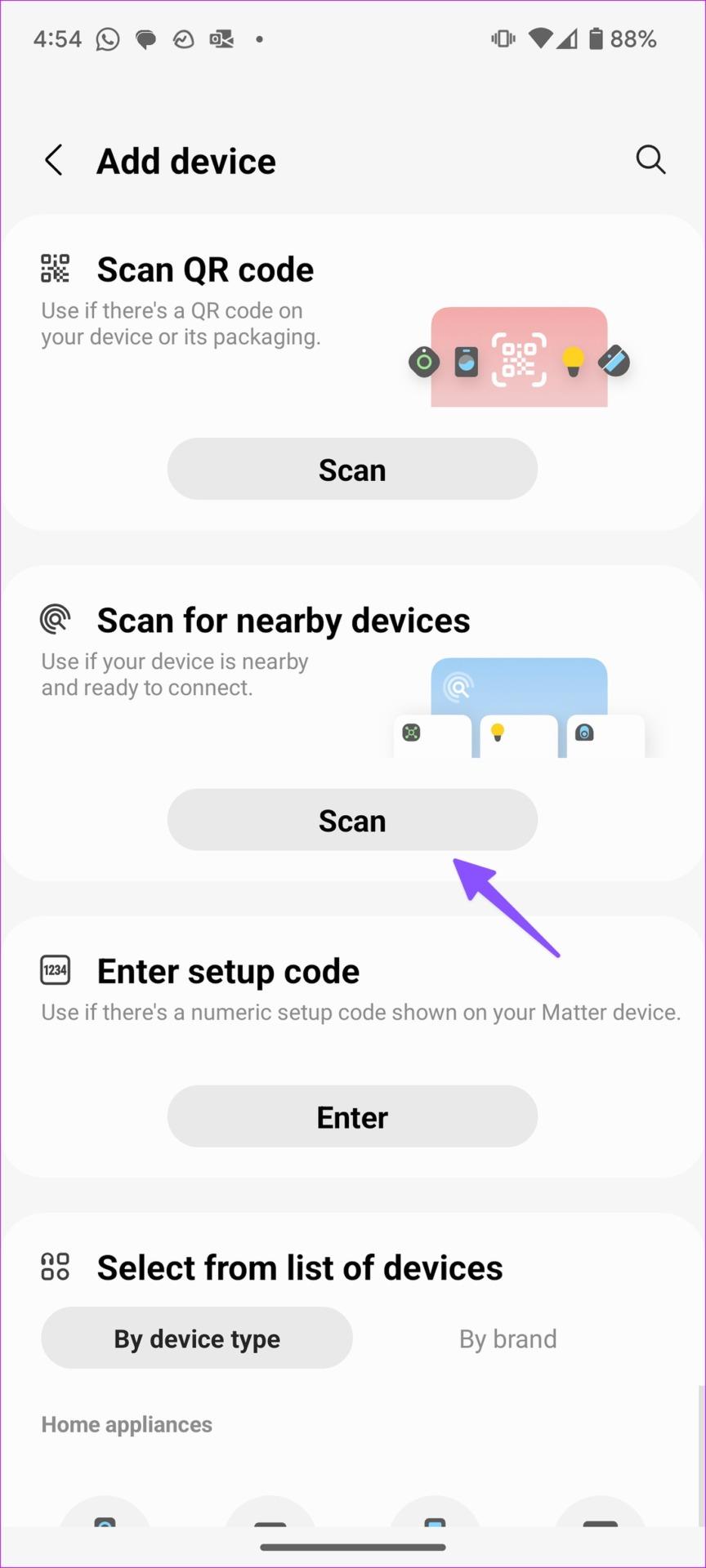
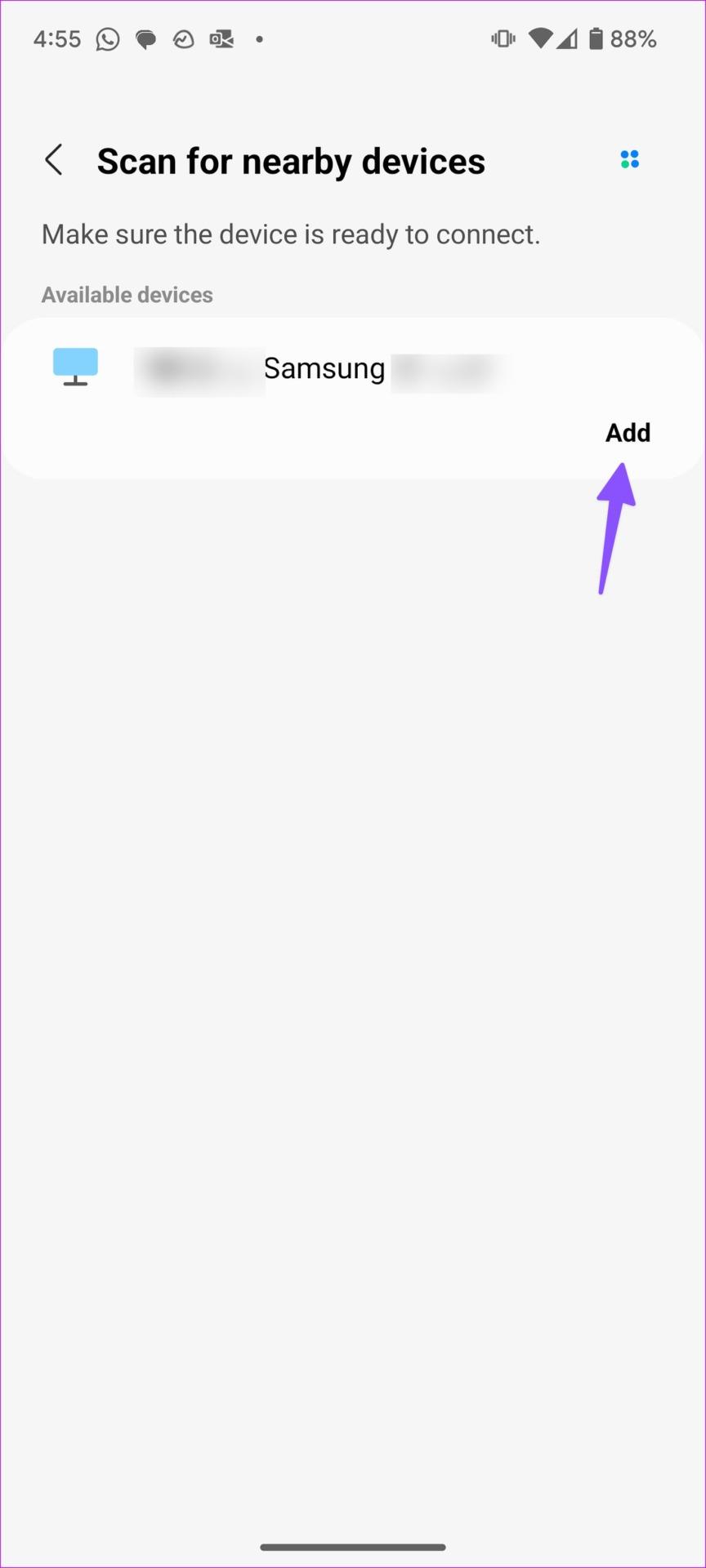
Paso 3: en su televisor Samsung, haga clic en Aceptar e ingrese el código de verificación en su teléfono.
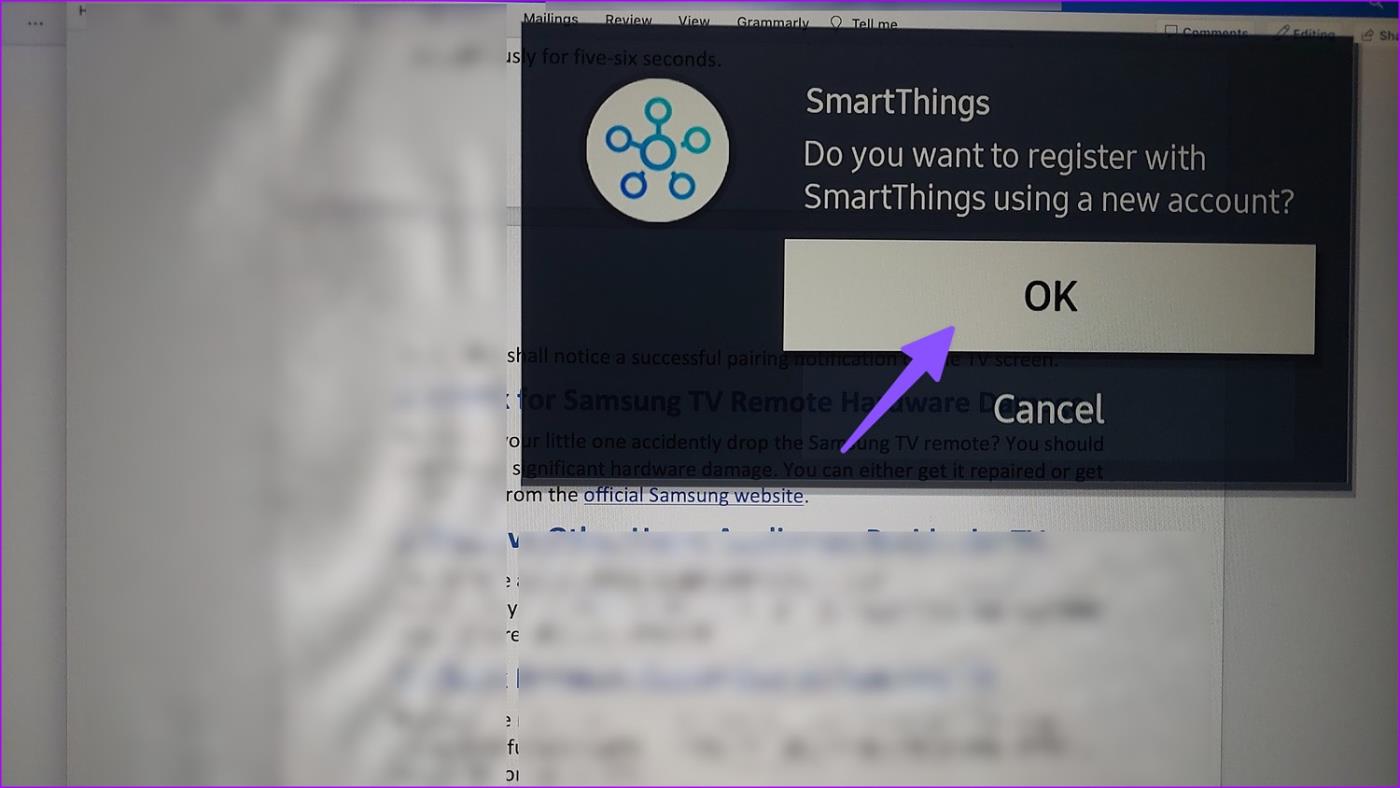
Paso 4: Luego, abra el control remoto desde el menú y use la interfaz de la aplicación remota para controlar su televisor Samsung.
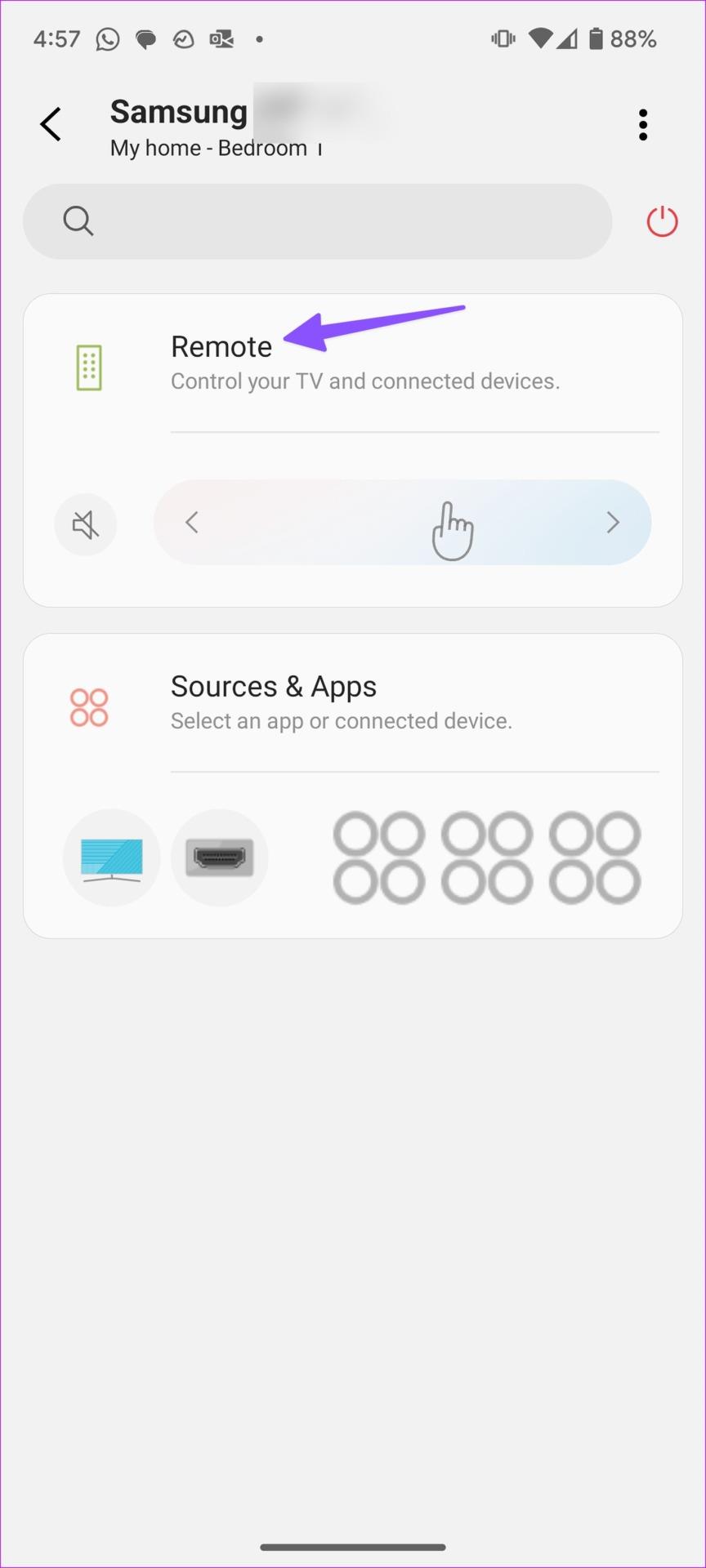
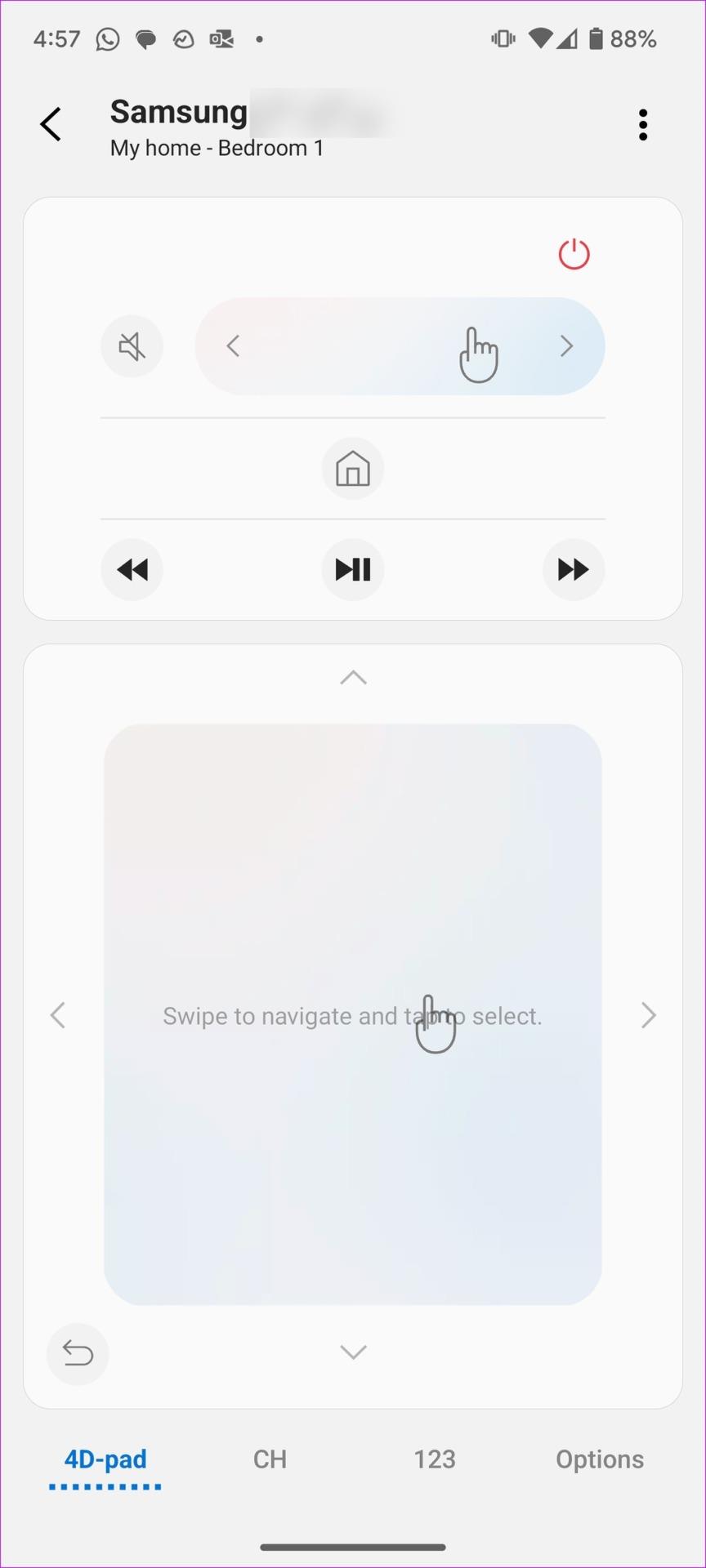
También puede consultar nuestro artículo si su televisor Samsung no se conecta a la aplicación SmartThings . Si aún tienes problemas con el control remoto, es posible que tengas que comprar uno nuevo. Puedes hacerlo desde el sitio web oficial de Samsung y vincularlo nuevamente con tu televisor Samsung.